- Forfatter Jason Gerald [email protected].
- Public 2023-12-16 11:30.
- Sist endret 2025-01-23 12:42.
Å miste telefonen kan være katastrofalt for informasjonssikkerheten. Mobiltelefoner kan også brukes til å tulle med en venn ved å late som om de mottar et anrop fra en "viktig person" som trenger å snakke med ham. Denne metoden hjelper deg også med å teste telefonens lydnivå. Det er mange alternativer som kan gjøres ved å bruke riktige innstillinger, eksterne applikasjoner og koordinering.
Steg
Metode 1 av 4: Bruke apper for å få telefonen til å ringe
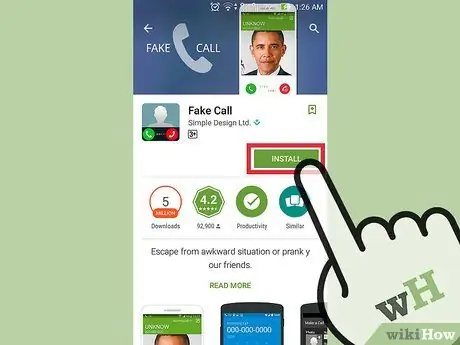
Trinn 1. Last ned appen på mobilenheten
Du kan bruke et program som får det til å se ut som om det er et innkommende anrop på telefonen. Søk i appbutikken på iPhone, Blackberry, Android eller annen mobil enhet ved å bruke søkeordet "falsk samtale". Det er søknader tilgjengelig gratis eller betalt. Sørg for å lese brukeranmeldelser for å finne ut hvilken funksjon som passer best for dine behov, fordi variasjonen mellom applikasjoner er ganske mangfoldig.
Du kan også finne apper for prank -samtaler som tilbyr en viss personlighet, for eksempel en kjendis, karakter eller til og med kjæresten din. Denne appen er ikke like allsidig som de forrige appene, men den er flott for temahendelser, for eksempel helligdager eller fødselsdager
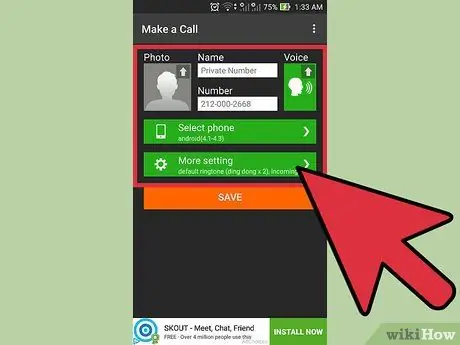
Trinn 2. Konfigurer appen
Du har flere alternativer, for eksempel å lage en falsk identitet for den mystiske innringeren, bruke kontakter fra kontaktlisten, ta opp lyd og planlegge samtaler. Planlegg tidspunktet for mottak av samtaler slik at programmet brukes i passende situasjoner.
- Denne appen lar deg lage et navn, telefonnummer og bilde for å lage en falsk anrops -ID.
- Når du mottar et anrop, vil grensesnittet ligne det opprinnelige telefonsamtalegrensesnittet. Du kan også velge mellom andre telefongrensesnitt hvis det ikke samsvarer med enheten din. I noen apper kan du lage ditt eget grensesnitt. Gjør det så nær det opprinnelige grensesnittet som mulig. Hvis personen som blir mobbet kjenner mobiltelefonen din godt, kan vitsen avsløres.
- Du kan bruke forskjellige lydklipp som inneholder forskjellige emner eller personlighetstyper som appen gir, eller lage dine egne ved hjelp av en kompatibel lydfil. Denne appen kan ikke ta opp samtaler, så du må bruke en annen app for å spille inn stemme.
- Denne appen lar deg aktivere samtaler umiddelbart. Hvis du vil at samtalen skal aktiveres på et senere tidspunkt eller på en bestemt time, angir du den i planleggingsdelen av appen. Apper kan kjøres i bakgrunnen eller når telefonen er i hvilemodus for å etterligne et ekte innkommende anrop.
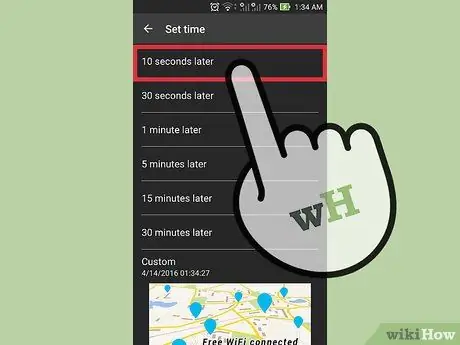
Trinn 3. Aktiver anrop
Sørg for å øve på situasjonen på forhånd. Prøv å øve og huske samtalen for å skape en overbevisende situasjon. Sørg for at denne appen ikke er synlig hvis du skal gi telefonen til noen andre.
Telefonen din vil fortsatt motta vanlige innkommende anrop fra andre telefoner og potensielt ødelegge den forberedte tulle. Sørg for å ikke planlegge en falsk samtale når du faktisk venter på at en ekte samtale skal komme
Metode 2 av 4: Ringe fra en annen telefon
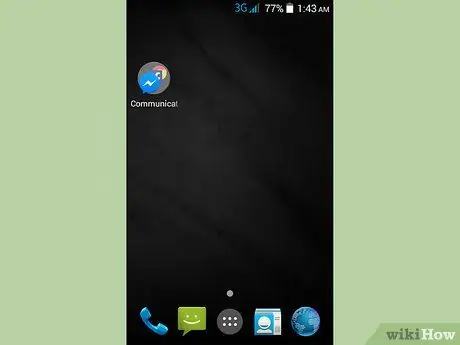
Trinn 1. Finn en annen telefon
Du kan bruke fasttelefoner, offentlige telefoner eller låne fra andre mennesker. Sørg for å spørre om tillatelse før du bruker andres telefon.
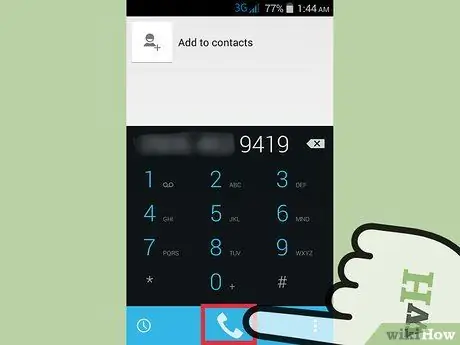
Trinn 2. Ring telefonen
Hvis en umiddelbar samtale mislykkes eller går til telefonsvarer, er det mulig at telefonen ikke får et signal og må prøves igjen senere, eller at den er slått av og ikke gir lyd.
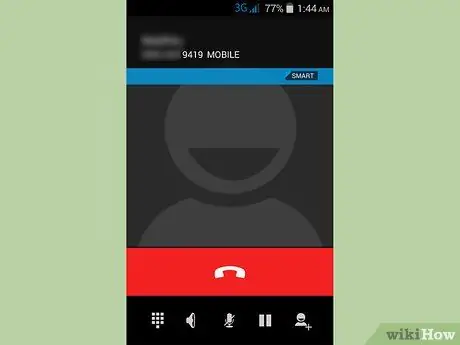
Trinn 3. Lytt til telefonen
Hvis telefonen ringer, men du ikke hører en summetone, er telefonen sannsynligvis i stille eller vibrerende modus. Lytt etter svak summende telefon når du beveger deg rundt i huset eller området til du kan høre det tydelig. Når telefonen er i vibrasjonsmodus, kan du høre den trykke på andre objekter, for eksempel et bord.
Prøv å lete i et område der du ofte er. Det er mulig at enheten har falt under et bord, møbler eller er begravet under andre gjenstander slik at lyden til telefonen er vanskelig å høre
Metode 3 av 4: Test av ringetoner på telefonen

Trinn 1. Gå til "Innstillinger" -appen på telefonen
Hvis appen ikke er nederst på startskjermen, kan du finne den i delen "Alle apper" på telefonen
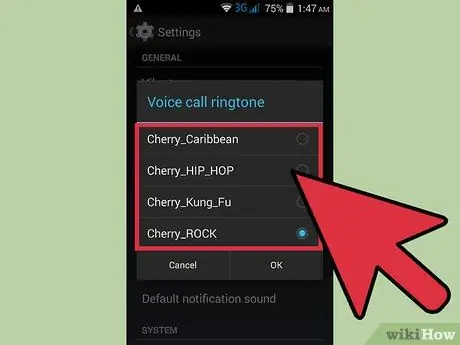
Trinn 2. Konfigurer telefonlyd
Dette trinnet varierer avhengig av typen telefon.
- For iPhone -brukere, velg delen "Lyder og vibrasjonsmønstre". Rull ned for å finne alternativet "Ringetone" (ringetone) som viser den valgte ringetonen. Trykk på ringetonen for å se den, eller trykk på "Bruk" for å lagre endringer.
- For Android -brukere kan dette alternativet være under "Lyder" eller "Lyd og varsling" (lyder og varsler). Velg "Ringetone for telefon" for å velge en ringetone, og trykk deretter på "Forhåndsvisning" for å spille av tonen, eller trykk på "Bruk" for å lagre endringer.
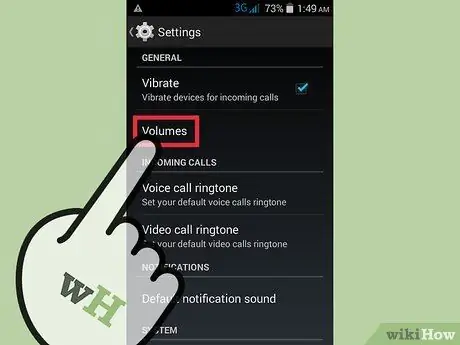
Trinn 3. Test ringetonelyden
Du kan justere lydstyrken på telefonen når du mottar et anrop.
- For iPhone -brukere, trykk på "Lyder" -alternativet, og velg deretter "Ringer and Alerts" -glidebryteren for å bruke endringer og beholde ringetonen på et bestemt lydnivå.
- For Android -brukere, velg “Volumer” (volum), og sett deretter glidebryteren “Ringetone og varsler” til å teste ringetoner.
Metode 4 av 4: Konfigurering av sporingstjeneste på telefon
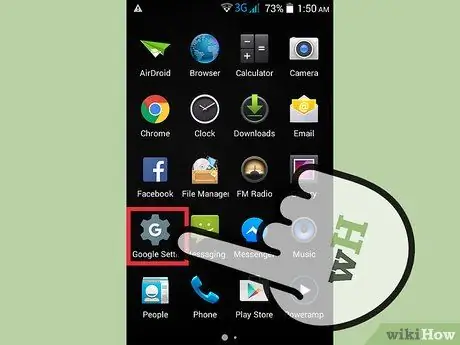
Trinn 1. Konfigurer sporingsprogrammet på forskjellige enheter
Avhengig av hvilken type telefon du har, tilbyr de fleste produsenter et gratis alternativ for å spore telefonen, men dette må konfigureres først. Du vil kunne sende anrop eller varsler til telefonen som gir lyd.
- iPhone -brukere trenger en telefon som støtter iOS9 og har iWork for iOS for at sporingsprogramvaren skal fungere. Opprett og konfigurer en iCloud -konto på nettstedet icloud.com ved å bruke en nettleser. Logg deg på iCloud -kontoen din, eller hvis du ikke har en, kan du opprette en ny gratis.
- Android -brukere trenger tilgang til Android Enhetsbehandling på telefonen. Du får tilgang til innstillinger ett av to steder. Du kan gå til "Innstillinger" -appen og rulle ned, deretter trykke på "Google", etterfulgt av "Sikkerhet" (sikkerhet). Du kan bruke "Google Innstillinger" -appen (Google -innstillinger) og deretter trykke på "Sikkerhet".
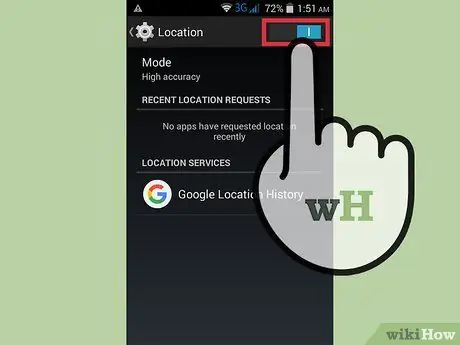
Trinn 2. Konfigurer telefonen for sporing
Følgende trinn varierer avhengig av hvilken type telefon du bruker.
- iPhone -brukere må få tilgang til iCloud -appen. Åpne iCloud -programmet på iPhone. Rull ned og slå på "Finn min iPhone" (finn min iPhone). Du vil motta en ny forespørsel. Trykk på "Tillat" for å fortsette.
- Android -brukere må tillate at telefonene deres spores eksternt. Under "Android Enhetsbehandling" klikker du på "Finn denne enheten eksternt" (spor enheten eksternt). Gå til "Innstillinger" -appen, som er atskilt fra "Google Innstillinger" -appen. Rull ned og trykk på "Location" og kontroller at alle posisjonstjenester er aktivert.
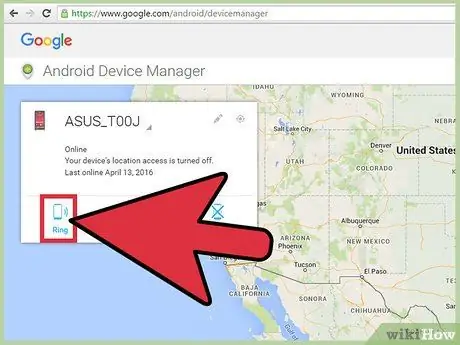
Trinn 3. Test ringetonen for telefonen
Du må bruke en annen enhet, for eksempel en datamaskin.
- iPhone -brukere må logge på iCloud.com -siden eller få tilgang til "Finn min iPhone" på en annen iPhone eller iPad via iCloud -appen. Klikk eller trykk på "Finn min iPhone" som viser et kart med telefonens nåværende posisjon. Du kan velge å "Spill av lyd" eller "Send melding" for å slå på iPhone -lyd.
- Android -brukere må besøke android.com/devicemanager via en nettleser for å sikre at enheten er synlig på kartet. Trykk eller klikk på "Ring" -alternativet slik at enheten gir en lyd. Sørg for at denne andre enheten er logget på den samme Google -kontoen som telefonen du vil søke etter.
Tips
- Når du bruker spesialtjenester til å søke etter mobiltelefoner, må mobilenheten din konfigureres først. Hvis du prøver å bruke denne tjenesten for å finne telefonen din, er det ikke sikkert at programmet kan gjenkjenne telefonen.
- Telefonen forblir stille hvis modusen "Ikke forstyrr" er aktiv. Kontroller ikonet eller en annen indikator på skjermen, eller sjekk om "Ikke forstyrr" -modusen er aktiv i telefoninnstillingene.
- Telefonen vil ikke lage en lyd hvis batteriet er nesten tomt eller telefonen er slått av, noe som gjør det vanskelig for programmer å spore.






